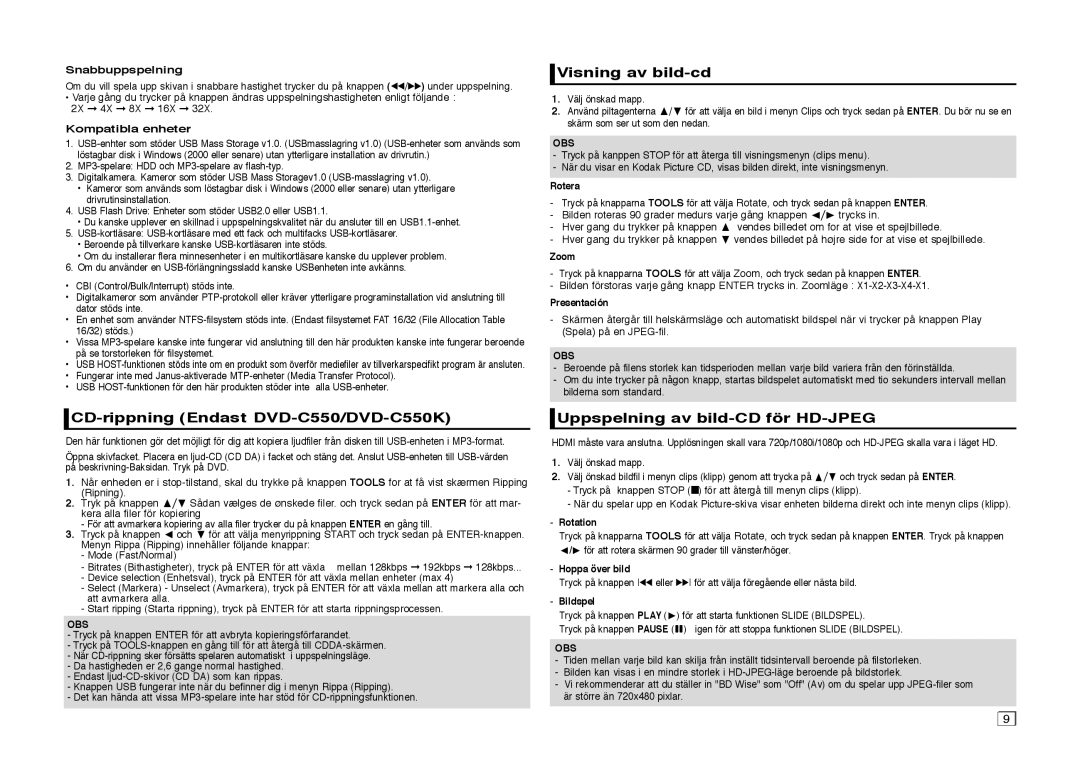Snabbuppspelning
Om du vill spela upp skivan i snabbare hastighet trycker du på knappen (k/K) under uppspelning.
•Varje gång du trycker på knappen ändras uppspelningshastigheten enligt följande : 2X ➞ 4X ➞ 8X ➞ 16X ➞ 32X.
Kompatibla enheter
1.
2.
3.Digitalkamera. Kameror som stöder USB Mass Storagev1.0
•Kameror som används som löstagbar disk i Windows (2000 eller senare) utan ytterligare drivrutinsinstallation.
4.USB Flash Drive: Enheter som stöder USB2.0 eller USB1.1.
•Du kanske upplever en skillnad i uppspelningskvalitet när du ansluter till en
5.
•Beroende på tillverkare kanske
•Om du installerar flera minnesenheter i en multikortläsare kanske du upplever problem.
6.Om du använder en
•CBI (Control/Bulk/Interrupt) stöds inte.
•Digitalkameror som använder
•En enhet som använder
•Vissa
•USB
•Fungerar inte med
•USB

CD-rippning (Endast DVD-C550/DVD-C550K)
Den här funktionen gör det möjligt för dig att kopiera ljudfiler från disken till
Öppna skivfacket. Placera en
1.Når enheden er i
2.Tryk på knappen π/† Sådan vælges de ønskede filer. och tryck sedan på ENTER för att mar- kera alla filer för kopiering
-För att avmarkera kopiering av alla filer trycker du på knappen ENTER en gång till.
3.Tryck på knappen √ och † för att välja menyrippning START och tryck sedan på
-Mode (Fast/Normal)
- Bitrates (Bithastigheter), tryck på ENTER för att växla mellan 128kbps ➞ 192kbps ➞ 128kbps...
-Device selection (Enhetsval), tryck på ENTER för att växla mellan enheter (max 4)
-Select (Markera) - Unselect (Avmarkera), tryck på ENTER för att växla mellan att markera alla och att avmarkera alla.
-Start ripping (Starta rippning), tryck på ENTER för att starta rippningsprocessen.
OBS
-Tryck på knappen ENTER för att avbryta kopieringsförfarandet.
-Tryck på
-När
-Da hastigheden er 2,6 gange normal hastighed.
-Endast
-Knappen USB fungerar inte när du befinner dig i menyn Rippa (Ripping).
-Det kan hända att vissa
 Visning av
Visning av bild-cd
1.Välj önskad mapp.
2.Använd piltagenterna π/† för att välja en bild i menyn Clips och tryck sedan på ENTER. Du bör nu se en skärm som ser ut som den nedan.
OBS
-Tryck på kanppen STOP för att återga till visningsmenyn (clips menu).
-När du visar en Kodak Picture CD, visas bilden direkt, inte visningsmenyn.
Rotera
-Tryck på knapparna TOOLS för att välja Rotate, och tryck sedan på knappen ENTER.
-Bilden roteras 90 grader medurs varje gång knappen √/® trycks in.
-Hver gang du trykker på knappen π vendes billedet om for at vise et spejlbillede.
-Hver gang du trykker på knappen † vendes billedet på højre side for at vise et spejlbillede.
Zoom
-Tryck på knapparna TOOLS för att välja Zoom, och tryck sedan på knappen ENTER.
-Bilden förstoras varje gång knapp ENTER trycks in. Zoomläge :
Presentación
-Skärmen återgår till helskärmsläge och automatiskt bildspel när vi trycker på knappen Play (Spela) på en
OBS
-Beroende på filens storlek kan tidsperioden mellan varje bild variera från den förinställda.
-Om du inte trycker på någon knapp, startas bildspelet automatiskt med tio sekunders intervall mellan bilderna som standard.
 Uppspelning av
Uppspelning av bild-CD för HD-JPEG
HDMI måste vara anslutna. Upplösningen skall vara 720p/1080i/1080p och
1.Välj önskad mapp.
2.Välj önskad bildfil i menyn clips (klipp) genom att trycka på π/† och tryck sedan på ENTER.
-Tryck på knappen STOP (■) för att återgå till menyn clips (klipp).
-När du spelar upp en Kodak
-Rotation
Tryck på knapparna TOOLS för att välja Rotate, och tryck sedan på knappen ENTER. Tryck på knappen √/® för att rotera skärmen 90 grader till vänster/höger.
-Hoppa över bild
Tryck på knappen k eller K för att välja föregående eller nästa bild.
-Bildspel
Tryck på knappen PLAY (®) för att starta funktionen SLIDE (BILDSPEL).
Tryck på knappen PAUSE (∏∏) igen för att stoppa funktionen SLIDE (BILDSPEL).
OBS
-Tiden mellan varje bild kan skilja från inställt tidsintervall beroende på filstorleken.
-Bilden kan visas i en mindre storlek i
-Vi rekommenderar att du ställer in "BD Wise" som "Off" (Av) om du spelar upp
9 |